Liste de contrôle de sécurité WordPress (2023) : Comment assurer la sécurité de votre site Web
Publié: 2023-11-10Plus de 60 000 plugins sont disponibles dans le référentiel WordPress au moment où vous lisez ces lignes.
C'est la beauté de WordPress !
Mais aussi, potentiellement, le pire cauchemar de tout propriétaire de site. En fait, pas moins de 56 % des vulnérabilités WordPress sont associées à des plugins et plus de 86 milliards d’attaques par mot de passe ont été bloquées par le plugin de sécurité WordFence rien qu’en 2021.
Que vous ayez été piraté ou que vous souhaitiez simplement vous protéger contre les intentions malveillantes, cette liste de contrôle de sécurité vous aidera à repousser toute cyberattaque.
Pourquoi la sécurité WordPress est importante pour votre entreprise en ligne
Avec une part de marché de 64,2 %, on peut affirmer sans se tromper que la sécurité de WordPress est essentielle pour 810 millions de sites Web dans le monde, quels que soient leur secteur, leur taille et leur réputation. Voici pourquoi.
- Protection des données : votre site Web contient des données sensibles, notamment des informations sur les clients, des détails de paiement et du contenu lié à l'entreprise. Assurer sa sécurité est crucial pour prévenir les violations de données et protéger votre réputation.
- Maintenir la confiance des clients : un site Web sécurisé favorise la confiance entre vos visiteurs et clients. Lorsque les gens savent que leurs données sont en sécurité, ils sont plus susceptibles d’interagir avec votre site et d’effectuer des achats.
- Prévenir les temps d'arrêt : les failles de sécurité, les piratages ou les infections par des logiciels malveillants peuvent entraîner des temps d'arrêt du site Web. Cela perturbe non seulement vos opérations commerciales, mais nuit également à votre présence en ligne et à vos résultats.
- Éviter les conséquences juridiques : les violations de données et les problèmes de sécurité peuvent entraîner des responsabilités juridiques, notamment des amendes et des poursuites, en particulier si les données des clients sont compromises.
- Améliorer le référencement : les moteurs de recherche comme Google donnent la priorité aux sites Web sécurisés dans leur classement. Un site sécurisé avec un certificat SSL et des mesures de sécurité robustes peuvent améliorer la visibilité de votre moteur de recherche.
Quels sont les problèmes de sécurité courants sur WordPress ?
Bien que la plateforme WordPress soit considérée comme généralement sûre, sa technologie open source peut introduire diverses vulnérabilités via des plugins et des thèmes, SQL, CSRF, des exploits de fichiers, un hébergement non sécurisé, etc.
Certains problèmes de sécurité WordPress courants incluent :
- Logiciels obsolètes : ne pas mettre régulièrement à jour le noyau, les thèmes et les plugins de WordPress peut rendre votre site vulnérable aux failles de sécurité connues.
- Mots de passe faibles : l'utilisation de mots de passe faibles ou faciles à deviner permet aux attaquants d'accéder plus facilement à votre site sans autorisation.
- Vulnérabilités des plugins : choisir d'ajouter des plugins dangereux à votre pile technologique présente aux attaquants malveillants des opportunités de pirater votre site Web.
- Attaques par force brute : les attaquants tentent d'obtenir l'accès en essayant à plusieurs reprises différentes combinaisons de nom d'utilisateur et de mot de passe jusqu'à ce qu'ils trouvent la bonne.
- Injection SQL : cela se produit lorsqu'un attaquant insère du code SQL malveillant dans les champs de saisie de votre site, accédant potentiellement à votre base de données et à vos informations sensibles.
- Cross-Site Scripting (XSS) : les attaquants injectent des scripts malveillants dans les pages Web consultées par d'autres utilisateurs, ce qui peut entraîner un vol de données ou une dégradation du site.
- Cross-Site Request Forgery (CSRF) : cela consiste à inciter les utilisateurs authentifiés à exécuter des actions malveillantes à leur insu.
- Exploits d’inclusion de fichiers : les attaquants exploitent les entrées utilisateur mal nettoyées pour inclure des fichiers malveillants sur votre serveur.
- Spam et logiciels malveillants : le fait de ne pas vous protéger contre le spam et les logiciels malveillants dans les commentaires peut conduire à un site compromis.
- Phishing : les attaquants peuvent utiliser de fausses pages de connexion ou de faux e-mails pour inciter les utilisateurs à révéler leurs identifiants de connexion ou d'autres informations sensibles.
- Fuites de données : des sites ou des services tiers mal configurés peuvent entraîner des violations de données ou des fuites d'informations sur les utilisateurs.
- Attaques DDoS : les attaques par déni de service distribué peuvent perturber la disponibilité du site en le submergeant de trafic.
Vulnérabilités du plugin LiteSpeed Cache et importance des plugins WordPress sécurisés
Une récente vulnérabilité de script dans le populaire plugin LiteSpeed Cache a affecté plus de 4 millions de sites Web.
Il permettait aux acteurs malveillants disposant d'autorisations de niveau contributeur ou supérieures d'injecter des scripts Web malveillants dans des pages à l'aide du shortcode du plugin. Heureusement, la violation a été détectée et signalée en temps opportun par l'équipe WordFence.
Voici ce qu'il faut faire pour vous assurer que votre pile technologique ne nuira pas à votre site Web :
- Vérifiez l'historique et la réputation du plugin : un grand nombre d'installations actives et des avis positifs vous aideront à évaluer la fiabilité du plugin.
- Analysez la fréquence de mise à jour : assurez-vous que le plugin est régulièrement mis à jour, la dernière mise à jour ne datant pas de plus de quelques mois.
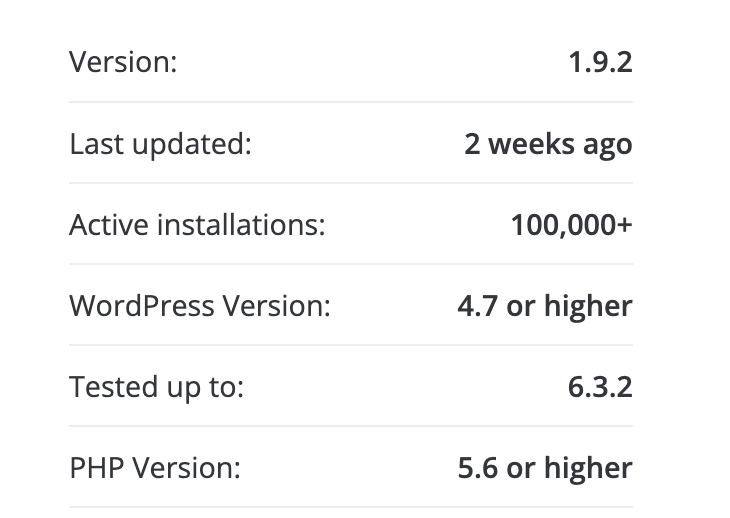
- Consultez les réponses d'assistance du développeur : consultez les forums d'assistance du plugin pour voir à quel point les développeurs sont réactifs et utiles. Un bon support peut indiquer un engagement envers la qualité et la sécurité du plugin.
- Vérifiez la compatibilité avec votre version de WordPress : les plugins incompatibles peuvent introduire des failles de sécurité ou provoquer des problèmes de fonctionnalité.
- Évaluez les fonctionnalités et les autorisations du plugin : méfiez-vous des plugins qui nécessitent des autorisations inutiles ou offrent un ensemble de fonctionnalités volumineux qui ne sont pas nécessaires. Plus de code peut signifier plus d'opportunités de vulnérabilités de sécurité.
- Effectuez des contrôles de sécurité : utilisez des outils tels que WPScan pour identifier les vulnérabilités connues d'un plugin. Recherchez les avis de sécurité ou les discussions liées au plugin.
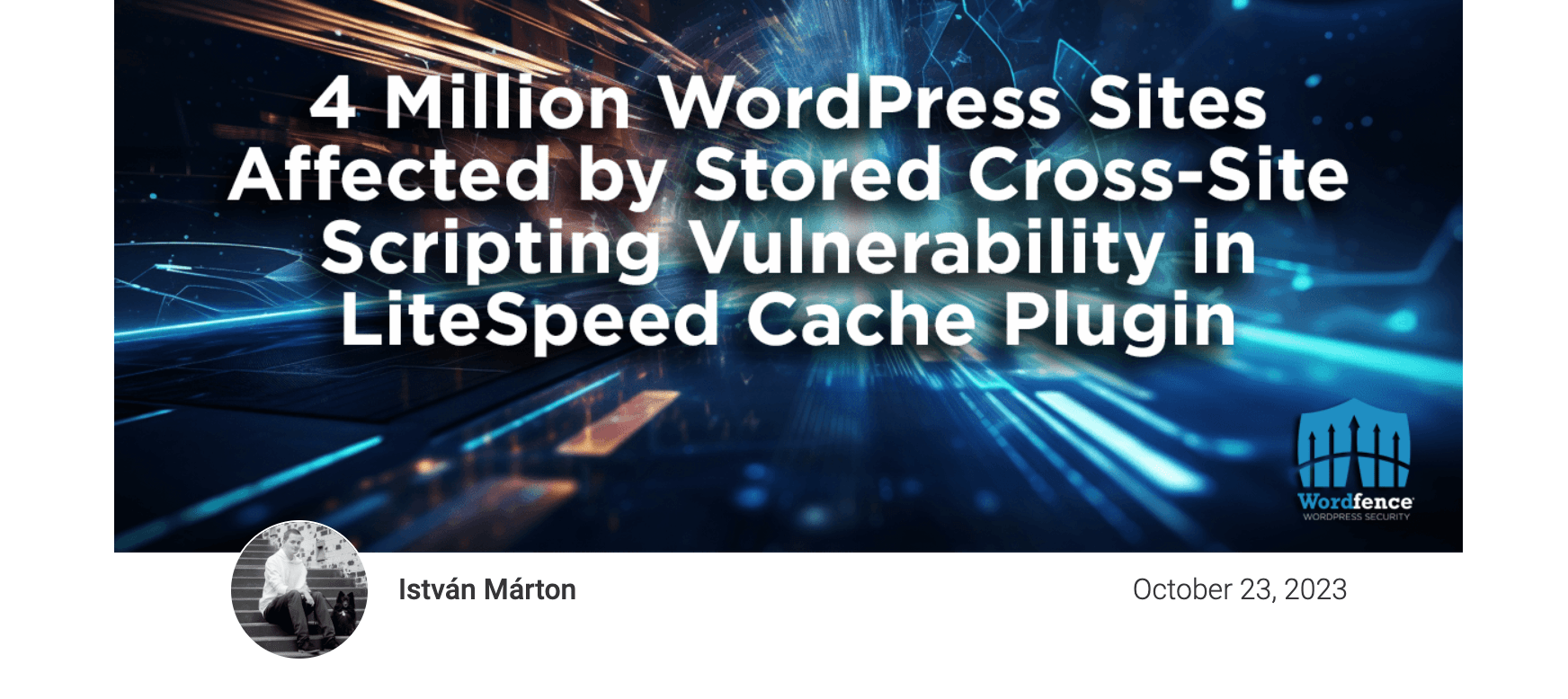
- Commencez par un environnement de test : avant d'installer un nouveau plugin sur votre site en ligne, testez-le sur un site intermédiaire pour surveiller son comportement et vous assurer qu'il n'introduit pas de vulnérabilités.
- Recherchez des mentions ou des certifications de sécurité : certains plugins peuvent avoir des audits de sécurité ou des certifications émanant de sociétés tierces réputées, ce qui peut ajouter à leur crédibilité.
- Soyez prudent avec les plugins gratuits : même si de nombreux plugins gratuits sont sécurisés et bien entretenus, faites toujours preuve de diligence raisonnable, car les plugins gratuits n'offrent pas toujours une assistance et des mises à jour continues.
- Sauvegardez régulièrement votre site : Même avec toutes les précautions, il est essentiel d'avoir des sauvegardes régulières de votre site. Cela n'évite pas les problèmes, mais garantit que vous pouvez récupérer rapidement en cas de problème.
Optimisez votre vitesse et vos performances avec un plugin qui assure la sécurité de votre site Web. Commencez avec NitroPack →
Comment vérifier si votre site WordPress est sécurisé ?
En cas de doute, vous pouvez commencer par exécuter votre site Web via un scanner de sécurité de site Web en ligne comme Qualys, SiteLock ou VirusTotal. Ces outils peuvent rechercher des logiciels malveillants, des vulnérabilités et d'autres problèmes de sécurité.
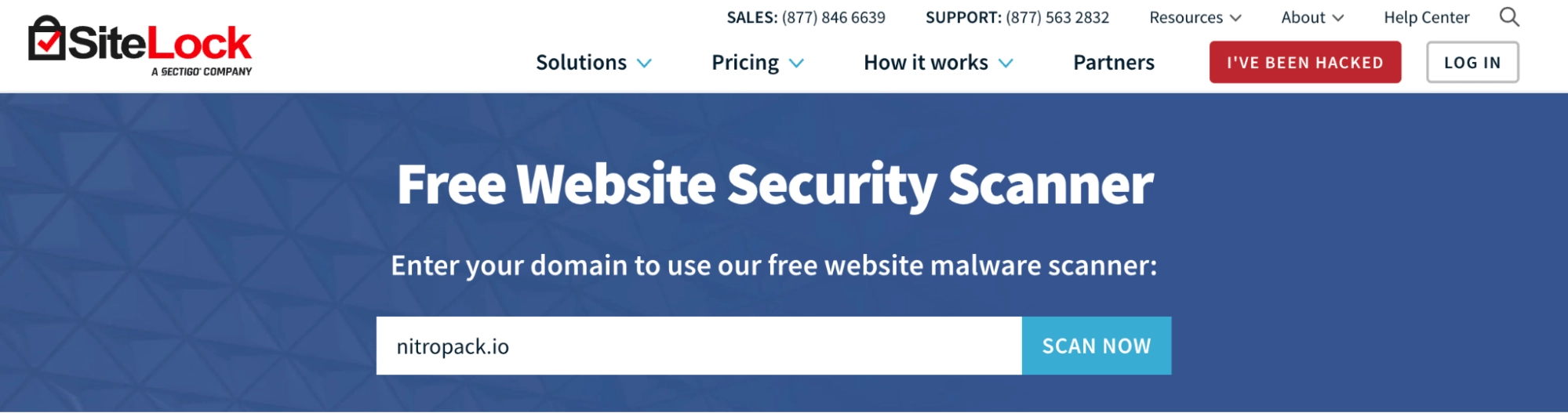
De plus, vous pouvez choisir parmi plusieurs plugins de sécurité WordPress réputés tels que Wordfence Security, Sucuri Security, iThemes Security, NinjaScanner et WPScan. Accédez directement aux meilleurs plugins de sécurité WordPress pour plus de détails et de fonctionnalités afin de faire le choix pour votre site Web.
Les essentiels de la sécurité WordPress
Votre première étape pour protéger votre site Web consiste à effectuer un audit de sécurité WordPress complet. Suivez les étapes ci-dessous :
1. Mettez à jour votre noyau, vos thèmes et vos plugins WordPress
Garder votre logiciel à jour est l'une des mesures de sécurité les plus efficaces. Visitez simplement votre administrateur WP et vérifiez les mises à jour disponibles. WordPress offre un moyen simple de mettre à jour vos plugins en masse. Assurez-vous simplement de faire une sauvegarde et d’auditer votre site Web une fois qu’il est mis à jour.
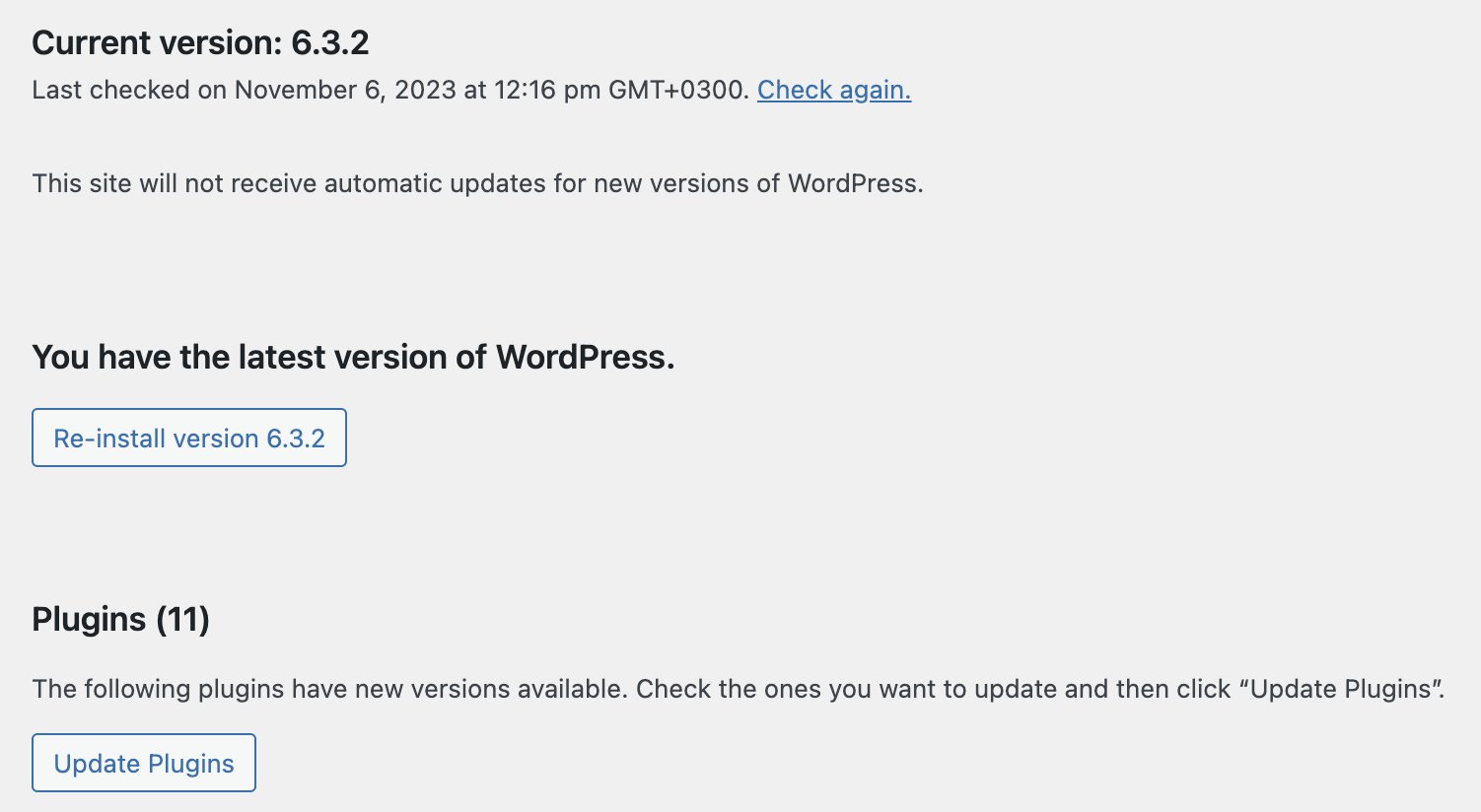
Conseil de pro : supprimez complètement les plugins inutilisés de votre pile technologique.
2. Assurez-vous que vous et vos utilisateurs utilisez des mots de passe forts et uniques
Pensez à utiliser un gestionnaire de mots de passe réputé comme LastPass, Dashlane ou 1Password. Ces outils peuvent générer, stocker et remplir automatiquement des mots de passe complexes pour vous. Les mots de passe forts comportent plus de 10 caractères, utilisent des lettres majuscules et minuscules et n'ignorent pas les symboles spéciaux.
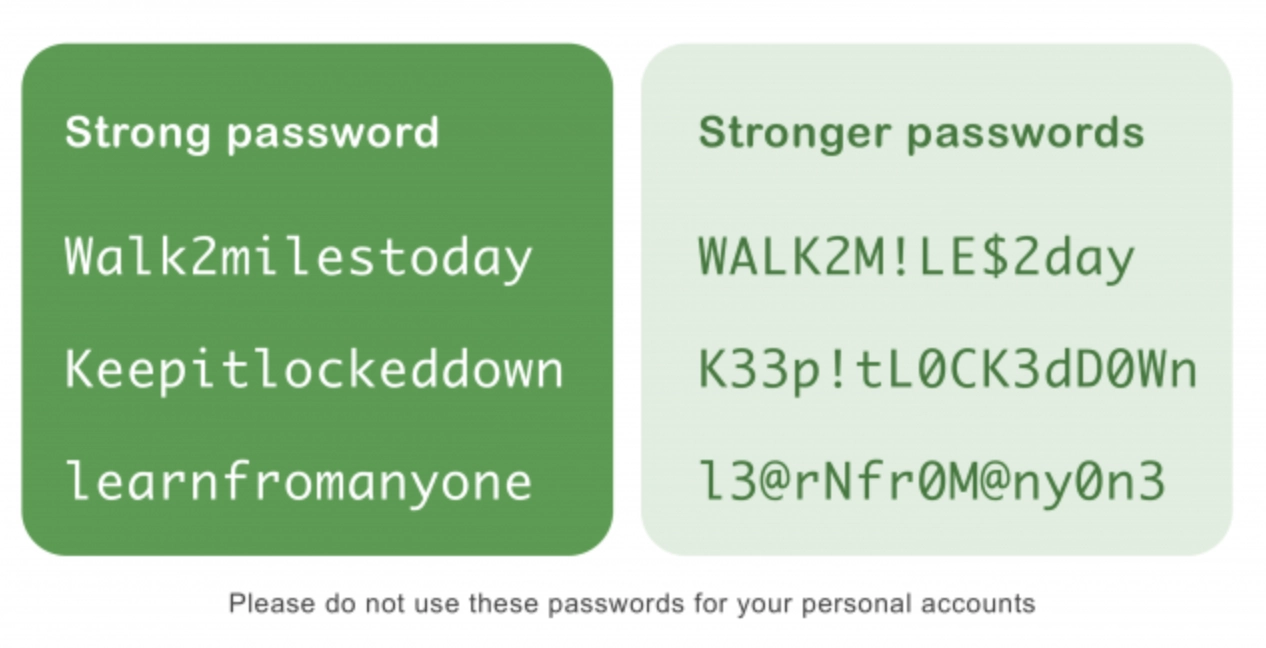
3. Activer l'authentification à deux facteurs (2FA)
Ajoutez une couche de protection supplémentaire en configurant 2FA avec un plugin comme WP 2FA, qui oblige les utilisateurs à fournir une deuxième forme de vérification en plus de leur mot de passe. Une autre mesure supplémentaire consiste à limiter les tentatives de connexion et à définir un délai d'attente pour les utilisateurs présentant un comportement suspect.
4. Sauvegardez la base de données et les fichiers de votre site Web
Si vous avez confiance en vos compétences techniques :
Accédez aux fichiers de votre site Web via FTP (File Transfer Protocol) ou un gestionnaire de fichiers fourni par votre hébergeur. Téléchargez tous les fichiers de votre répertoire racine WordPress (généralement le dossier public_html ou www) sur votre ordinateur local. Ensuite, accédez à la base de données de votre site Web à l'aide de phpMyAdmin , qui est souvent disponible dans votre panneau de contrôle d'hébergement. Sélectionnez votre base de données WordPress et exportez l'intégralité de la base de données. Enregistrez la base de données exportée en tant que fichier SQL sur votre ordinateur local.
Vous pouvez également utiliser un plugin comme Updraft Plus pour définir des sauvegardes automatisées à un intervalle souhaité.
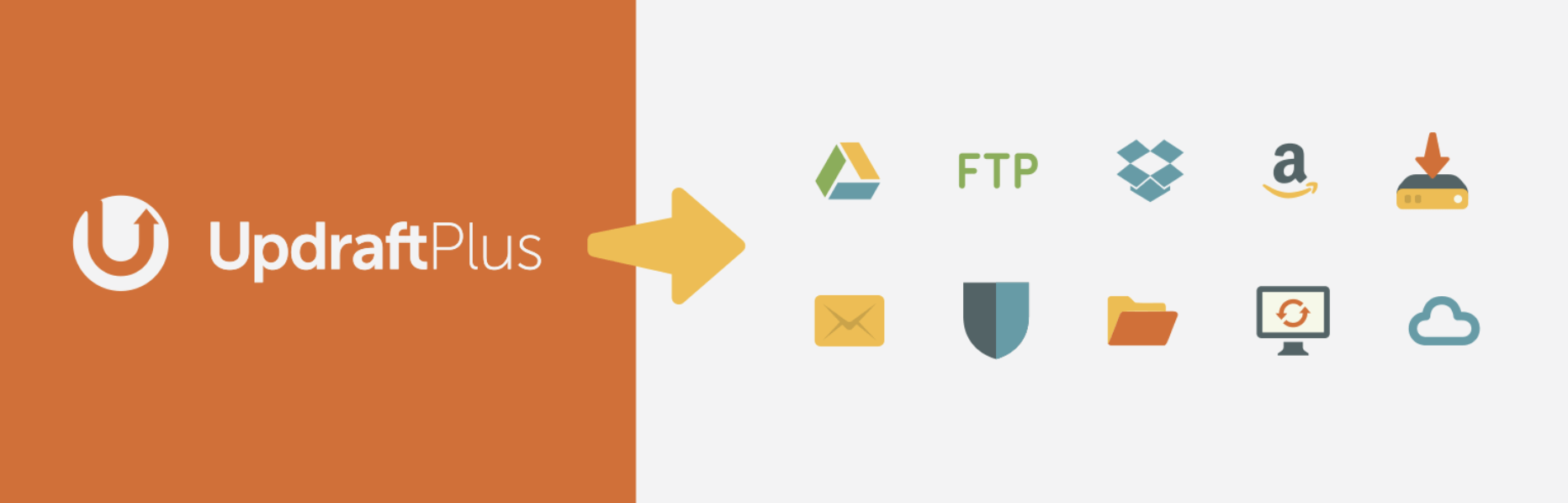
5. Utilisez le pare-feu d'applications Web (WAF)
Un pare-feu de site Web bloque tout trafic malveillant avant même qu’il n’atteigne votre site Web. Il existe deux méthodes pour ce faire :
- Pare-feu de site Web au niveau DNS : permet d'envoyer du trafic réel à votre serveur Web uniquement en acheminant le trafic via leurs serveurs proxy cloud.
- Pare-feu au niveau de l'application : analyse le trafic une fois qu'il atteint votre serveur et avant de charger la plupart des scripts WordPress. Cependant, ce n'est pas aussi efficace car cela a tendance à alourdir la charge du serveur.
Vérifiez les meilleurs plugins de pare-feu WordPress.
6. Passez à un fournisseur d'hébergement réputé
Un fournisseur d’hébergement réputé pour WordPress doit offrir des fonctionnalités de sécurité robustes, une surveillance proactive et une assistance réactive pour assurer la sécurité de votre site Web.
Les fonctionnalités à rechercher incluent (sans s’y limiter) :
- Forte sécurité des infrastructures
- Inclusion du certificat SSL
- Sauvegardes régulières
- Surveillance du réseau 24h/24 et 7j/7
- Protection contre les attaques DDoS
- Analyse et suppression des logiciels malveillants
- Mises à jour automatiques de WordPress
- Mise en cache au niveau du serveur configurée spécifiquement pour WordPress
- Prise en charge du protocole de transfert de fichiers sécurisé (SFTP)
- Isolement entre les comptes sur l'hébergement partagé
Consultez notre guide complet sur la façon de choisir le bon fournisseur d’hébergement Web pour votre site Web.
Techniques avancées pour améliorer la sécurité de WordPress
Les techniques ci-dessous nécessitent un accès administrateur à WordPress et un niveau de connaissances techniques suffisant. Avant de tenter de suivre les étapes, sauvegardez toujours votre site Web et prenez le temps d’envisager de contacter un expert en sécurité WordPress.
Déplacez votre site WordPress vers SSL/HTTPS
SSL (Secure Sockets Layer) crypte les données transférées entre le navigateur de l'utilisateur et votre serveur Web, améliorant ainsi la sécurité de votre site.
Instructions:
- Achetez un certificat SSL auprès de votre fournisseur d'hébergement ou utilisez-en un gratuit
- Installez et activez le certificat via votre compte d'hébergement
- Mettez à jour votre URL WordPress en accédant à Paramètres > Général et en mettant à jour votre adresse WordPress (URL) et l'adresse de votre site (URL) de http:// à https://
- Forcez SSL en ajoutant le code suivant à votre fichier .htaccess :
Réécriture du moteur activé
RéécritureCond %{SERVER_PORT} 80
RewriteRule ^(.*)$ https://www.votredomaine.com/$1 [R,L]
Changer l'URL de la page de connexion WordPress
Par défaut, les pages de connexion WordPress sont facilement accessibles via wp-login.php ou wp-admin. Changer cela peut aider à vous protéger contre les tentatives de connexion non autorisées.

Instructions:
- Modifiez le fichier .htaccess dans votre répertoire racine WordPress et ajoutez :
RewriteRule ^mylogin$ https://%{SERVER_NAME}/wp-login.php?key=123&redirect_to=https://%{SERVER_NAME}/wp-admin [L]
- Remplacez mylogin par le nouveau slug d'URL de connexion et 123 par une chaîne aléatoire.
Changer le nom d'utilisateur « admin » par défaut
Le nom d'utilisateur par défaut « admin » est une cible pour les pirates, il est donc préférable de le modifier.
Instructions:
- Créez un nouvel utilisateur dans WordPress en accédant à Utilisateurs > Ajouter un nouveau.
- Attribuez au nouvel utilisateur le rôle d'administrateur.
- Déconnectez-vous et connectez-vous avec le nouveau compte administrateur.
- Supprimez l’ancien utilisateur « admin » et attribuez tout le contenu au nouvel utilisateur.
Désactiver l'édition de fichiers
WordPress permet aux administrateurs de modifier les fichiers PHP de plugins et de thèmes. La désactivation de cette fonctionnalité améliore la sécurité.
Instructions:
- Ajoutez la ligne suivante à votre fichier wp-config.php :
définir('DISALLOW_FILE_EDIT', true);
Désactiver l'exécution de fichiers PHP dans certains répertoires WordPress
Empêcher l'exécution de PHP dans des répertoires tels que wp-content/uploads peut aider à empêcher l'exécution de scripts malveillants.
Instructions:
- Créez un fichier .htaccess dans le répertoire que vous souhaitez protéger et ajoutez :
nier de tous
Le préfixe de base de données wp_ par défaut est bien connu, donc le modifier peut aider à protéger votre base de données contre les attaques par injection SQL.
Instructions:
- Sauvegardez votre base de données.
- Allez sur phpMyAdmin, sélectionnez votre base de données et choisissez l'onglet "Opérations".
- Sous « Préfixe de table », remplacez wp_ par votre nouveau préfixe (par exemple, wpnew_) et cliquez sur « Go ».
Désactiver l'indexation et la navigation dans les répertoires
Cela empêche les pirates de voir les fichiers de vos répertoires.
Instructions:
- Ajoutez la ligne suivante à votre fichier .htaccess :
Options -Index
Désactivez XML-RPC dans WordPress
XML-RPC peut être exploité pour des attaques par force brute. Le désactiver peut améliorer la sécurité.
Instructions:
- Ajoutez le code suivant à votre fichier .htaccess :
# Bloquer les requêtes WordPress xmlrpc.php
commande refuser, autoriser
nier de tous
Cela peut empêcher l'utilisation non autorisée des sessions inactives.
Instructions:
- Ajoutez ce code au fichier function.php de votre thème :
add_action('wp_enqueue_scripts', 'idle_logout');
fonction ralenti_logout() {
si (is_user_logged_in()) {
wp_enqueue_script('idle_logout', '/path-to-your-script/idle-logout.js', array('jquery'), '1.0.0', true);
}
}
- Ensuite, créez un fichier ralenti-logout.js avec JavaScript pour suivre les temps d'inactivité et déconnecter les utilisateurs.
Masquer la version WordPress
Révéler la version de WordPress peut fournir aux pirates informatiques des informations précieuses pour rechercher des failles de sécurité.
Instructions:
- Ajoutez la ligne suivante au fichier function.php de votre thème :
remove_action('wp_head', 'wp_generator');
Bloquer les liens hypertextes
Le hotlinking peut voler de la bande passante en créant un lien direct vers les fichiers de votre site à partir d'autres sites Web.
Instructions:
- Ajoutez le code suivant à votre fichier .htaccess :
Réécrire le moteur activé
RéécritureCond %{HTTP_REFERER} !^$
RewriteCond %{HTTP_REFERER} !^http(s)?://(www\.)?votredomaine.com [NC]
RewriteRule \.(jpg|jpeg|png|gif)$ – [NC,F,L]
Vérifiez les rôles des utilisateurs et définissez les autorisations de fichiers
Limitez l'accès aux zones sensibles uniquement à ceux qui en ont besoin et définissez les autorisations de fichiers appropriées pour les répertoires et les fichiers de votre serveur. Restreindre l'accès aux fichiers et dossiers critiques.
Les fichiers et répertoires WordPress utilisent un code numérique à trois chiffres pour représenter les autorisations. Chaque chiffre correspond à un niveau d'autorisation spécifique :
4 : Lire (r)
2 : Écrire (w)
1 : Exécuter (x)
Les autorisations recommandées pour divers fichiers et répertoires WordPress sont les suivantes :
- Fichiers (par exemple, .php, .html) : 644 (le propriétaire peut lire et écrire ; les autres peuvent lire)
- Répertoires : 755 (le propriétaire peut lire, écrire et exécuter ; les autres peuvent lire et exécuter)
- wp-config.php (fichier de configuration important) : 600 (le propriétaire peut lire et écrire ; les autres n'y ont pas accès)
- .htaccess (configuration du serveur) : 644 (le propriétaire peut lire et écrire ; les autres peuvent lire)
- Répertoire de téléchargements (par exemple, wp-content/uploads) : 755 (le propriétaire peut lire, écrire et exécuter ; d'autres peuvent lire et exécuter)
5 meilleurs plugins de sécurité WordPress
Il existe plusieurs plugins de sécurité WordPress disponibles qui peuvent vous aider à vérifier et à protéger votre site Web :
1. Sécurité Wordfence
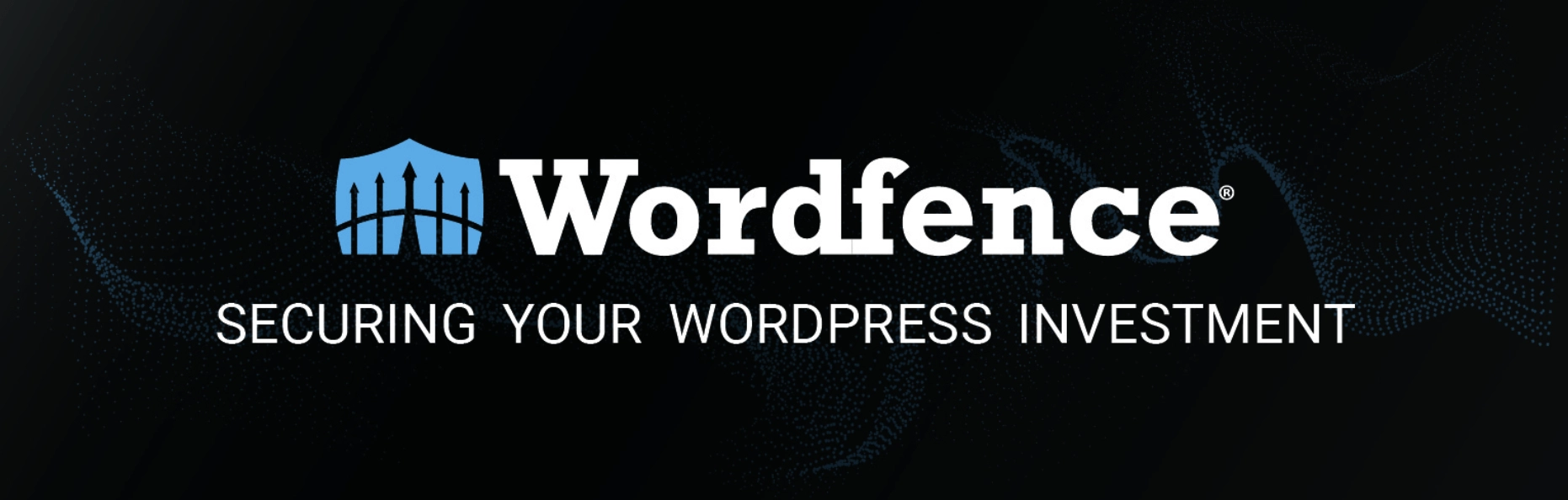
Wordfence est un plugin de sécurité complet pour WordPress. Il comprend des fonctionnalités telles que la protection par pare-feu, l'analyse des logiciels malveillants, la surveillance des tentatives de connexion, etc. La version gratuite offre de précieux contrôles de sécurité, tandis que la version premium offre des fonctionnalités avancées.
Nombre d'installations : 4+ millions
Note : 4,7/5
2. Sécurité Sucuri
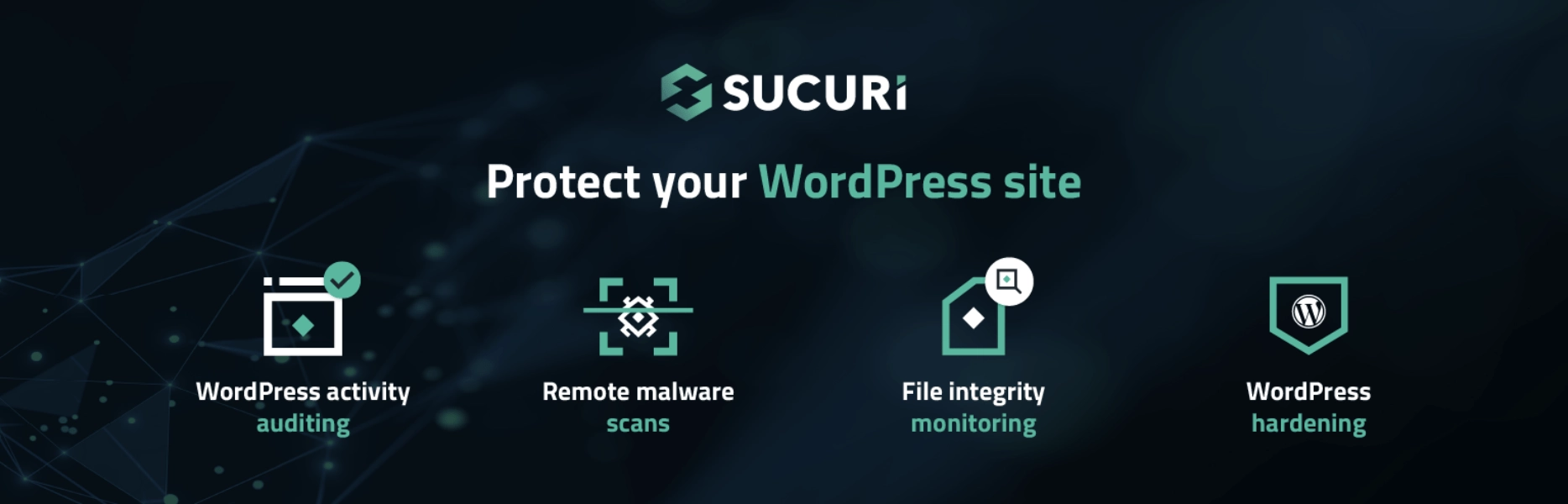
Sucuri est une plateforme de sécurité Web qui propose un outil gratuit d'analyse de sites Web. Il vérifie votre site Web à la recherche de logiciels malveillants, de problèmes de sécurité et de vulnérabilités. Ils offrent également un service de sécurité payant pour une protection et une surveillance en temps réel.
Nombre d'installations : 900 000+
Note : 4,2/5
3. Sécurité solide
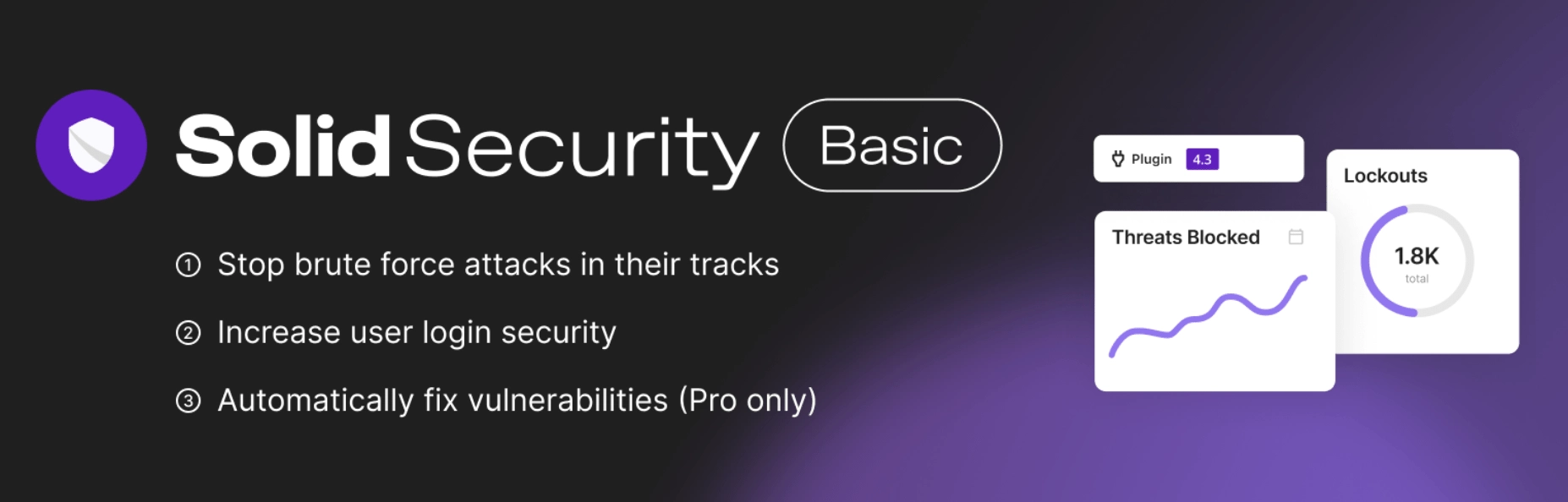
Solid Security est un plugin de sécurité WordPress de pointe conçu pour renforcer votre site Web. Doté de fonctionnalités essentielles telles que la protection par pare-feu en temps réel, l'analyse des logiciels malveillants et les mécanismes de connexion sécurisés, il offre une solution tout-en-un pour sécuriser votre présence en ligne. Avec son interface intuitive et ses contrôles de sécurité automatisés, Solid Security garantit votre tranquillité d'esprit en protégeant votre site contre les dernières menaces.
Nombre d'installations : 900 000+
Note : 4,6/5
4. Ninja de sécurité
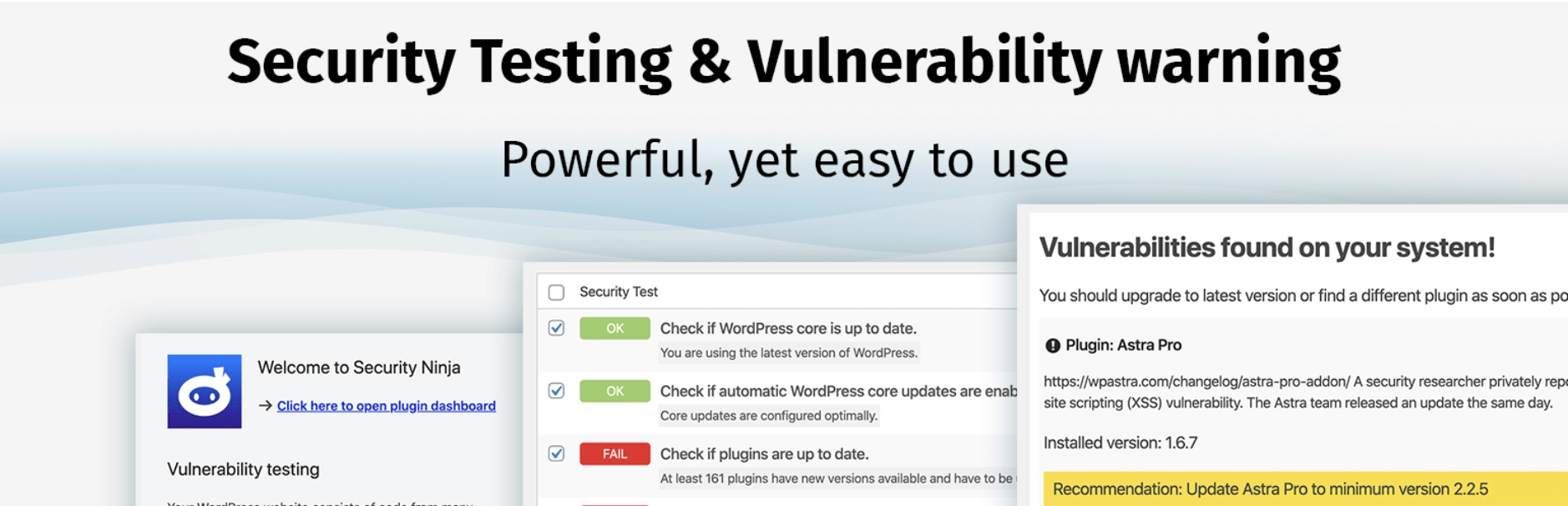
Security Ninja est un plugin de sécurité complet conçu pour les sites Web WordPress. Grâce à son ensemble d'outils robustes, notamment un scanner principal, une détection de logiciels malveillants et un correcteur automatique, il garantit l'intégrité et la résilience de votre site. Les contrôles de sécurité proactifs et les correctifs en un clic du plugin permettent aux propriétaires de sites Web de protéger leurs sites Web. Que vous soyez novice ou féru de technologie, Security Ninja est un excellent outil contre les cybermenaces.
Nombre d'installations : 10 000+
Note : 4,8/5
5. Protection Jetpack
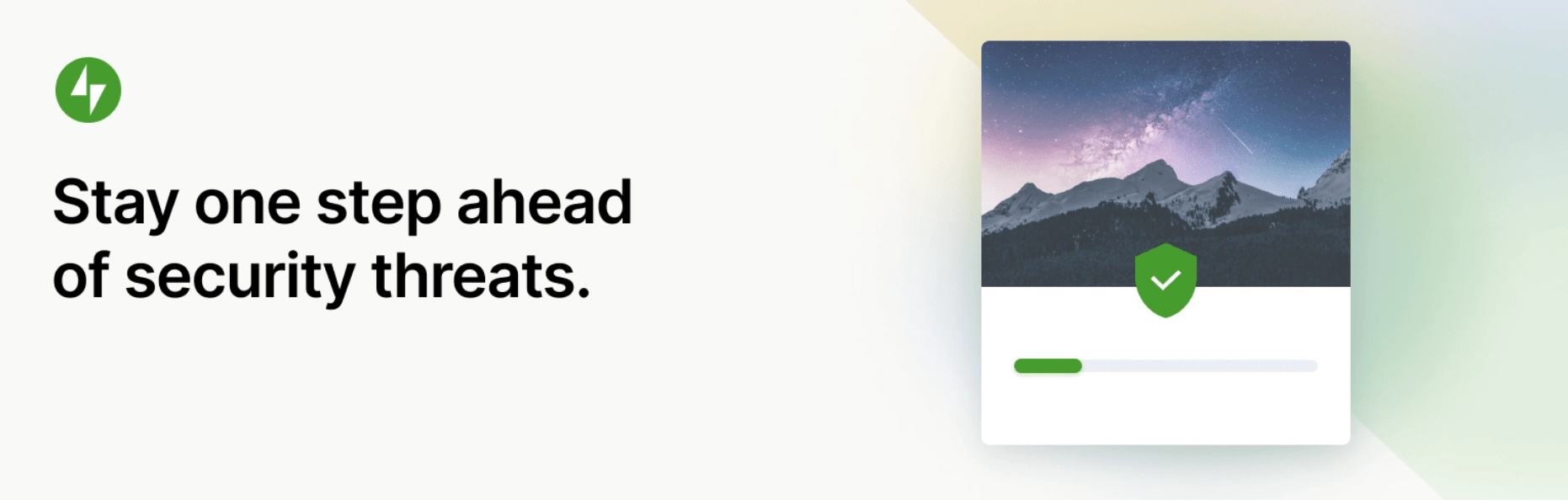
Jetpack Protect est spécialisé dans la protection des sites WordPress contre les intrusions indésirables. Il offre une protection robuste contre les attaques par force brute et une surveillance des temps d'arrêt pour maintenir votre site sécurisé et opérationnel. Grâce à sa configuration simplifiée, Jetpack Protect intègre de manière transparente des sauvegardes en temps réel et une défense anti-spam, garantissant que les données de votre site restent intactes et que vos interactions sont authentiques.
Nombre d'installations : 100 000+
Note : 4,8/5
Que faire si votre site WordPress est piraté
Découvrir que votre site WordPress a été piraté peut être une expérience pénible, mais il est important d'agir rapidement pour atténuer les dégâts et restaurer la sécurité de votre site.
- Isoler le site Web : si vous avez plusieurs sites Web hébergés sur le même serveur, isolez le site Web piraté pour empêcher l'infection de se propager à d'autres. Cela peut impliquer la mise hors ligne temporaire du site concerné.
- Restaurez la dernière sauvegarde de votre site Web : pour résoudre rapidement le problème, revenez à une version antérieure de votre site Web. Si vous n'avez pas sauvegardé votre site Web récemment, envisagez de développer une stratégie de sauvegarde après avoir terminé les étapes ci-dessous.
- Modifier les mots de passe : modifiez les mots de passe de tous les comptes d'utilisateurs de votre site WordPress, y compris les administrateurs, les éditeurs et les contributeurs. Assurez-vous que des mots de passe forts et uniques sont utilisés.
- Rechercher des logiciels malveillants : utilisez un plugin de sécurité ou un outil d'analyse de logiciels malveillants tiers pour analyser votre site Web à la recherche de codes malveillants et de logiciels malveillants. Si vous en avez déjà un activé, contactez les développeurs pour résoudre le problème avec l'aide d'un professionnel.
- Identifiez et supprimez les fichiers suspects : examinez les fichiers et répertoires de votre site Web à la recherche de fichiers inconnus ou suspects. Les pirates injectent souvent du code malveillant dans les fichiers principaux, les thèmes ou les plugins. Supprimez tous les fichiers que vous soupçonnez être compromis.
- Nettoyez la base de données : vérifiez votre base de données WordPress pour détecter toute modification non autorisée ou tout contenu suspect. Restaurez toutes les tables ou entrées modifiées à leur état d'origine.
- Examiner les comptes d'utilisateurs : auditez votre liste d'utilisateurs enregistrés et supprimez tous les comptes inconnus ou non autorisés. Assurez-vous qu'il n'y a aucun administrateur non autorisé.
- Modifier les clés de sécurité et les sels : dans votre fichier wp-config.php , modifiez vos clés de sécurité et vos sels. Cette étape peut aider à invalider les informations de connexion volées.
- Avertir les visiteurs : si le piratage a potentiellement exposé des données utilisateur sensibles, respectez les lois sur la notification des violations de données et informez les utilisateurs concernés de la violation.
Comment améliorer la FAQ sur la sécurité de WordPress
WordPress est-il suffisamment sûr ?
WordPress est un système de gestion de contenu (CMS) réputé et, en raison de sa popularité, il devient souvent une cible pour les attaquants. Cependant, la question de savoir si WordPress est « suffisamment sûr » dépend de plusieurs facteurs, notamment de la manière dont vous le configurez, le maintenez et l'utilisez. En suivant les meilleures pratiques décrites dans ce guide, vous pouvez garantir un environnement sûr pour votre activité en ligne.
WordPress est-il le CMS le plus piraté ?
Le rapport annuel de Sucuri en 2022, mettait en avant WordPress comme le CMS le plus fréquemment piraté avec 96,2% des attaques focalisées sur la plateforme. En raison de son utilisation répandue, WordPress est une cible courante et fait l’objet d’un nombre élevé de piratages signalés, mais cela ne signifie pas nécessairement qu’il est moins sécurisé que les autres plateformes CMS.
Quelle est la partie la plus vulnérable d’un site WordPress ?
Les éléments les plus vulnérables sont souvent les thèmes et les plugins, ainsi que les mots de passe administrateur faibles.
Comment sécuriser mon site WordPress gratuitement ?
Mettez en œuvre des mots de passe forts, maintenez WordPress à jour et utilisez des plugins de sécurité gratuits comme Wordfence ou Security Ninja pour améliorer la sécurité de votre site.
Les anciennes versions de WordPress sont-elles plus faciles à pirater ?
Oui, les anciennes versions de WordPress sont plus faciles à pirater car elles contiennent souvent des failles de sécurité non corrigées. Vérifiez toujours les dernières mises à jour pour protéger votre site Web.
Comment puis-je empêcher les logiciels malveillants sur WordPress ?
Gardez WordPress à jour, utilisez des thèmes et des plugins réputés et installez des plugins de sécurité qui offrent une analyse des logiciels malveillants et une protection par pare-feu.
Ai-je vraiment besoin d’un plugin de sécurité pour WordPress ?
Un plugin de sécurité est fortement recommandé car il fournit des mesures de sécurité complètes et peut automatiser de nombreuses tâches nécessaires à la sécurité d'un site WordPress.
